StoreSEO PRO verfügt über eine einzigartige Funktion, mit der Sie integrieren können StoreSEO mit Google Search Console damit Sie Ihre Produkte mit Suchanalysen optimieren und sehen können, welche Produkte Ihre Kunden in Ihren Shop bringen.
Wie integriere ich StoreSEO in die Google Search Console? #
Bevor Sie beginnen, stellen Sie sicher, dass Sie eine Produktliste in Ihrem Shopify-Shop erstellt haben und installiertes StoreSEO in Ihrem Geschäft.
Schritt 1: Melden Sie sich bei Ihrem Google-Konto an #
Navigieren Sie zunächst zu StoreSEO-Einstellungen → Google-Integrationen. Jetzt müssen Sie sich bei Google anmelden, indem Sie auf das „Anmelden“ Taste.
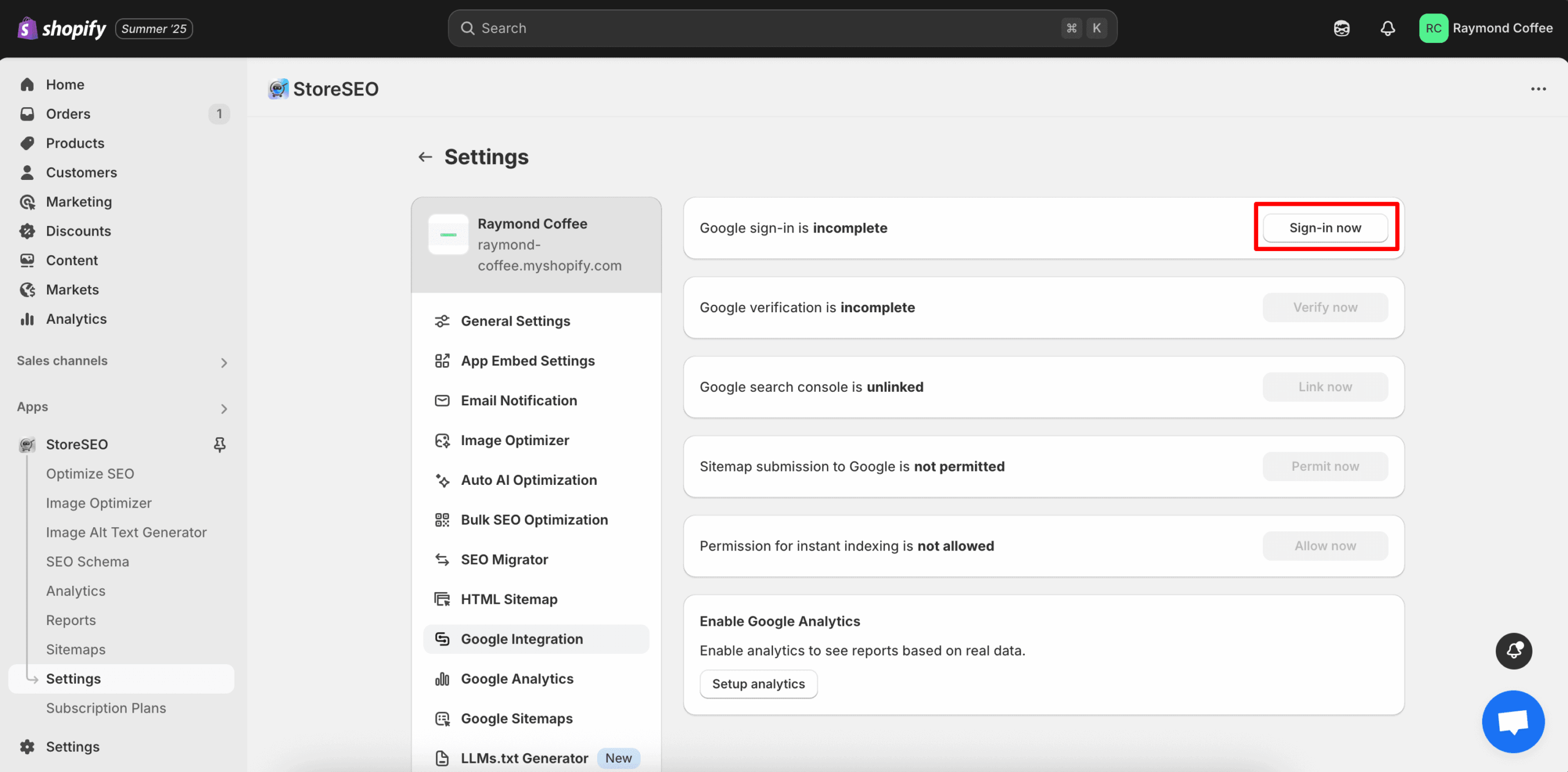
Nach dem Klicken auf das „Jetzt anmelden“ Klicken Sie auf die Schaltfläche „+“, um ein Fenster zu öffnen, in dem Sie Ihr bevorzugtes Google-Konto auswählen müssen, das Sie mit Ihrem Shop verknüpfen möchten. Melden Sie sich bei Ihrem Gmail-Konto an. Die Authentifizierung wird dann sofort durchgeführt.
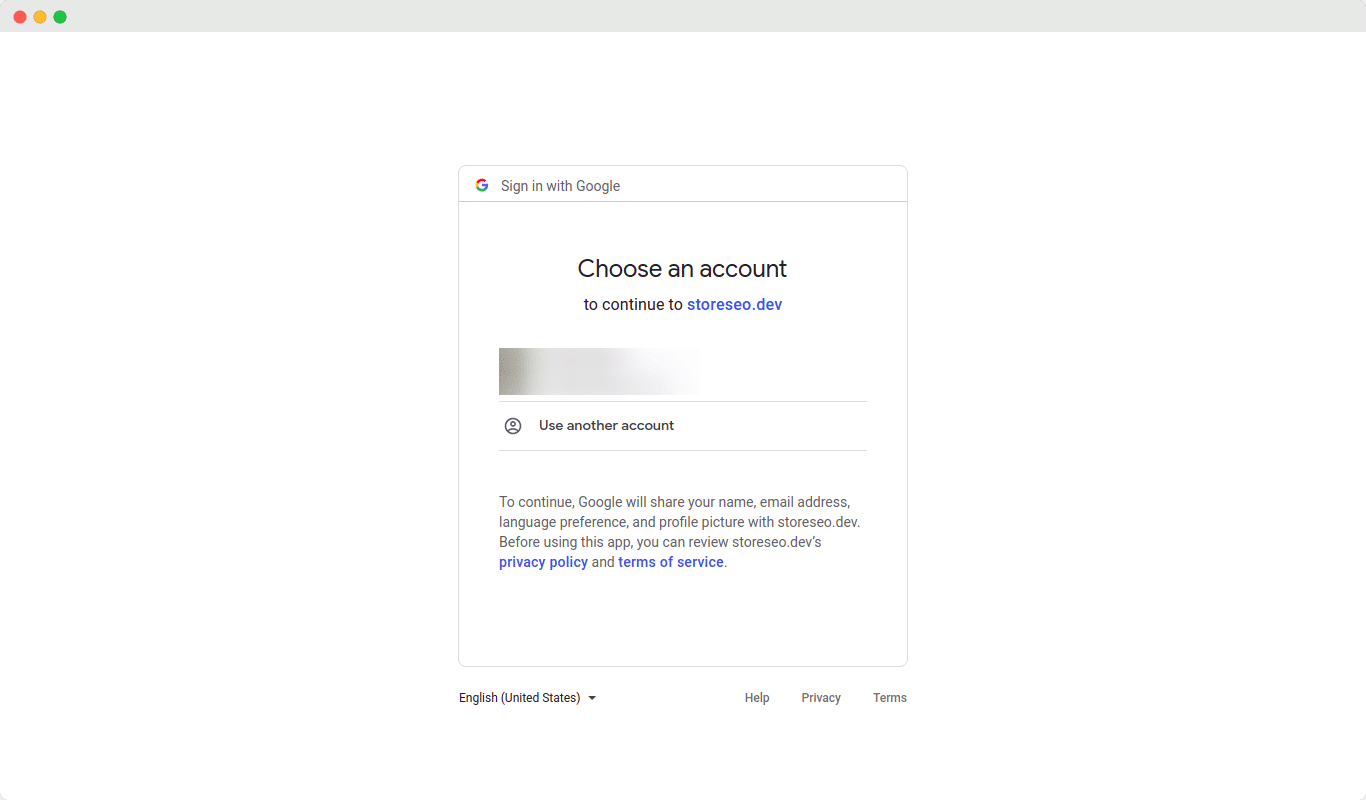
Schritt 2: Site mit Google verifizieren #
Sobald die Authentifizierung abgeschlossen ist, müssen Sie Ihre Site bei Google verifizieren. Klicken Sie auf das „Jetzt verifizieren“ , um Ihre Shopify Store-Website.
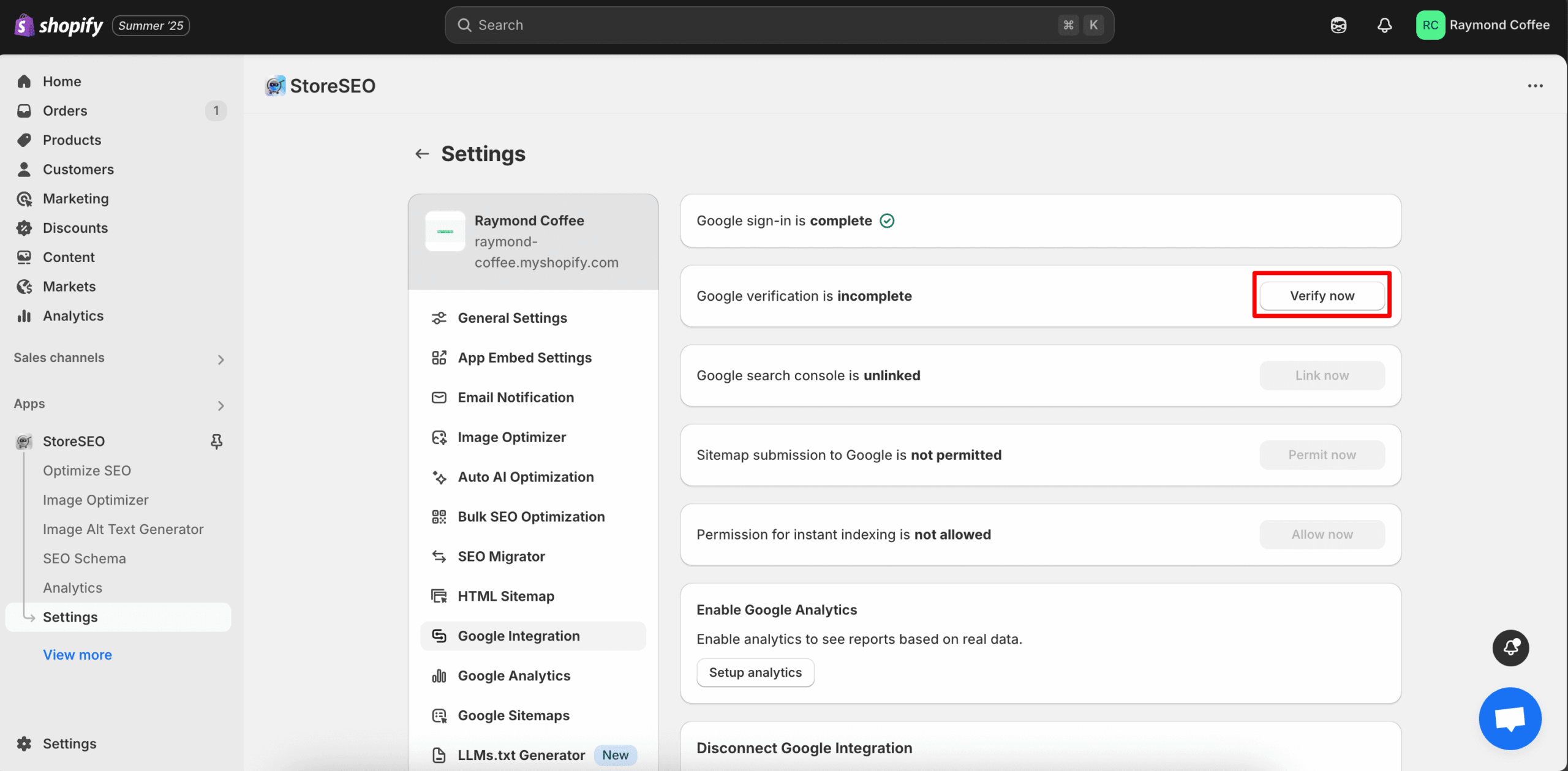
Jetzt finden Sie ein Fenster, in dem Sie sich bei Ihrem Gmail-Konto anmelden müssen. Melden Sie sich bei Ihrem Gmail an und klicken Sie dann auf 'Weitermachen'. Sobald Sie diese Schritte abgeschlossen haben, wird Ihre Site automatisch verifiziert.
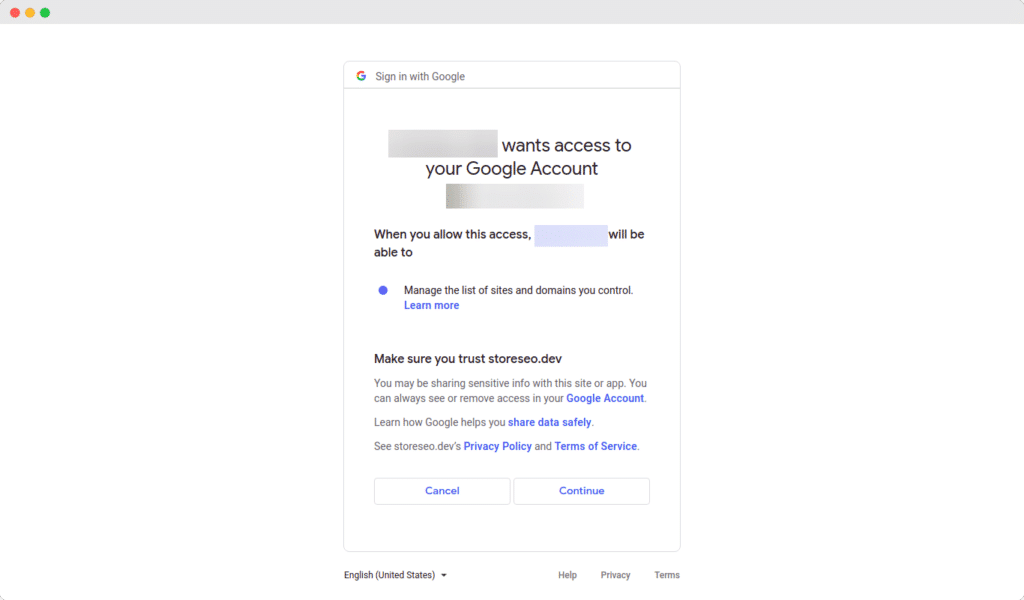
Schritt 3: Link zur Google Search Console #
Nachdem Sie Ihre Site bei Google verifiziert haben, können Sie StoreSEO ganz einfach mit der Google Search Console verknüpfen.
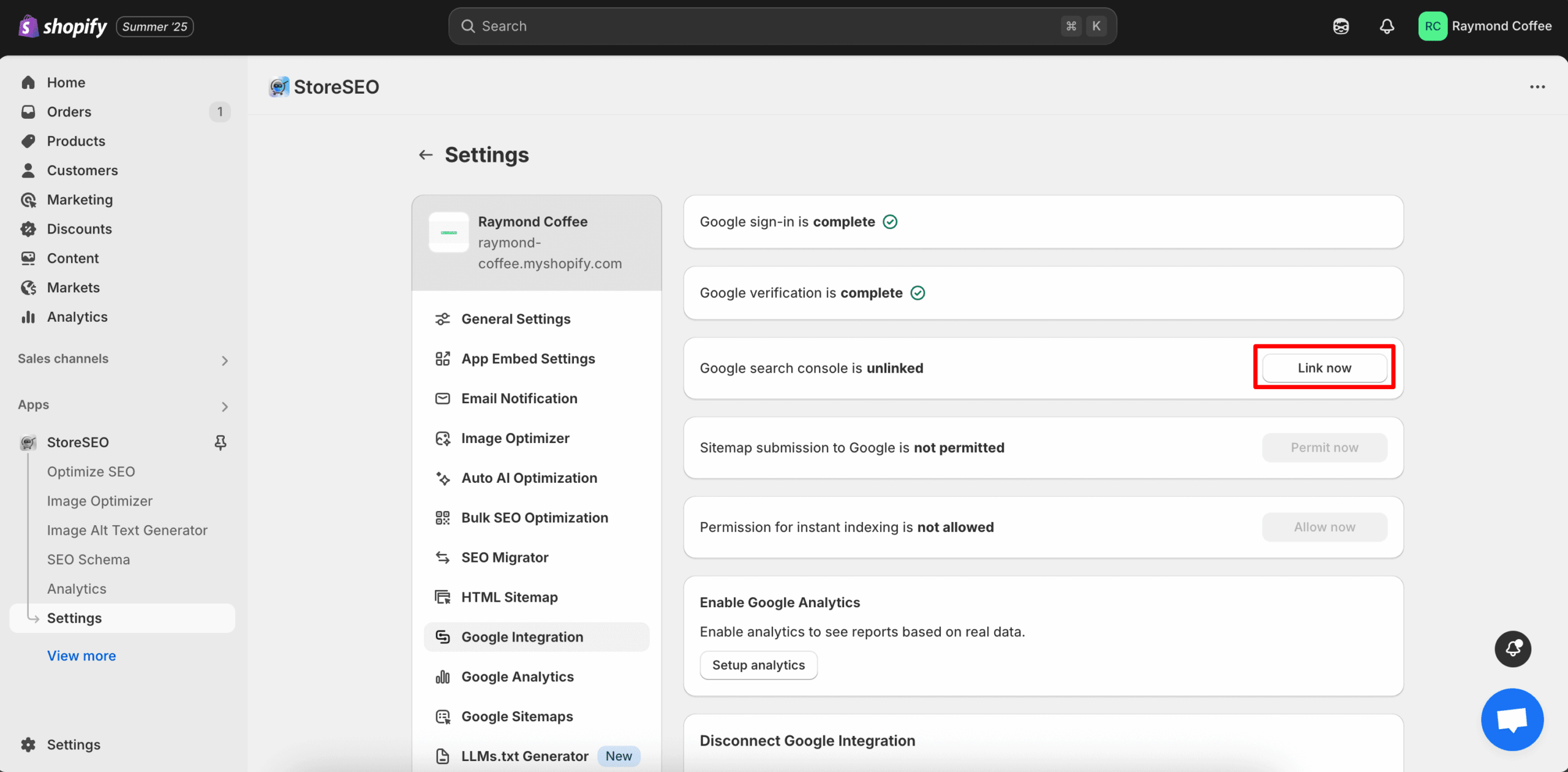
Klicken Sie einfach auf das „Jetzt verknüpfen“ Klicken Sie auf die Schaltfläche und warten Sie, bis das nächste Fenster angezeigt wird.
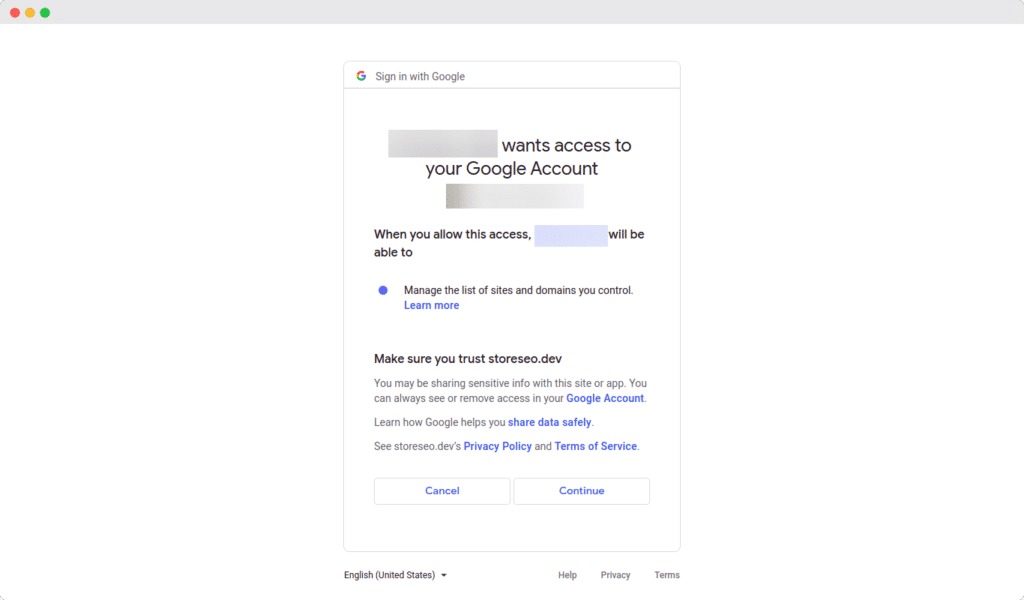
Schritt 4: Erlaubnis zur Google Sitemap-Einreichung #
Klicken Sie nun auf das „Jetzt genehmigen“ Schaltfläche, um Ihre Shopify Store-Sitemap an Google zu senden. Sobald Sie auf die Schaltfläche klicken, wird Ihre Store-Sitemap automatisch an Google gesendet.
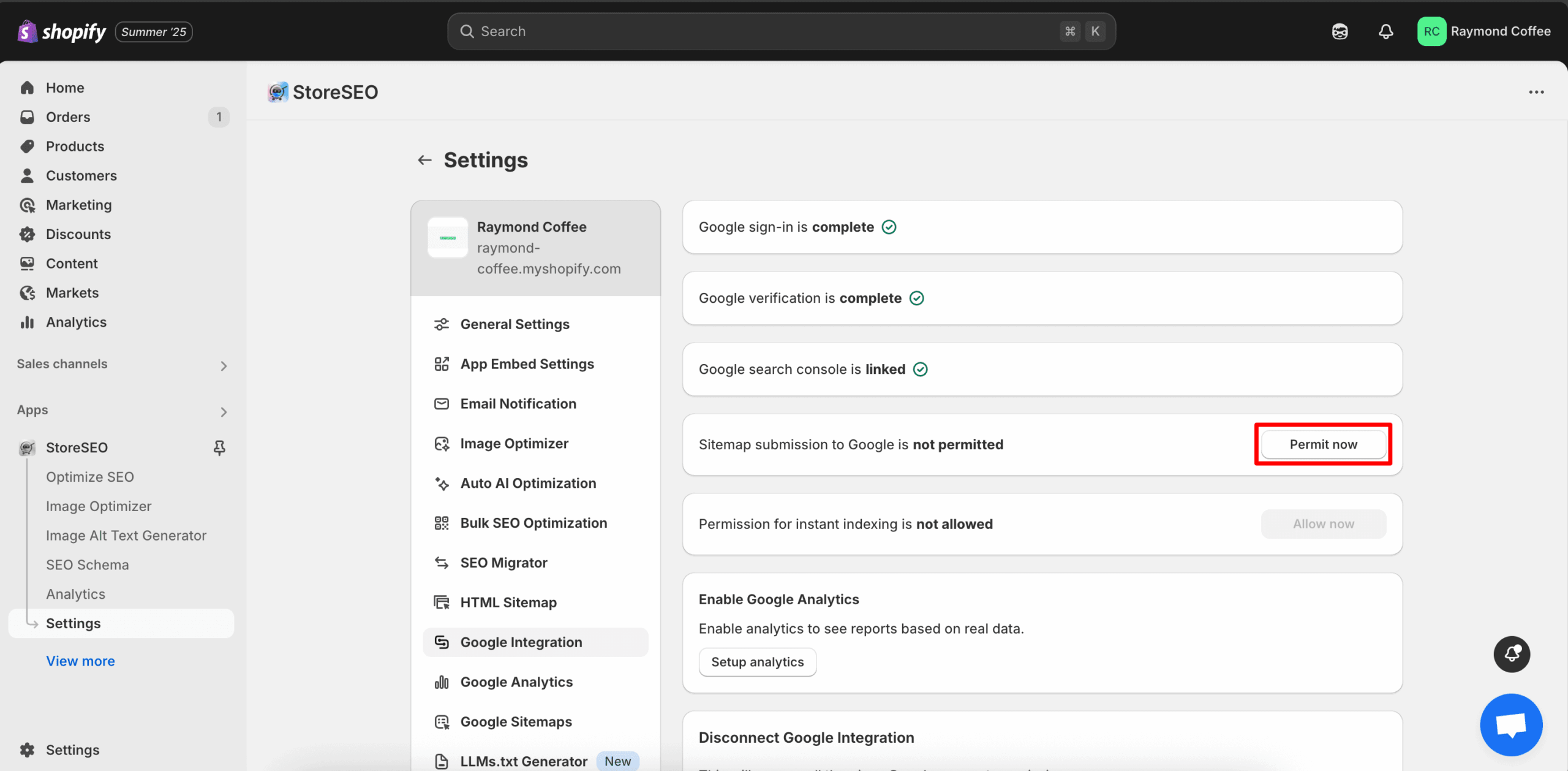
Schritt 5: Sofortige Indizierung zulassen #
In diesem Schritt werden Sie gebeten, die Erlaubnis zur sofortigen Indizierung zu erteilen. Klicken Sie auf das „Jetzt zulassen“ Schaltfläche, um fortzufahren.
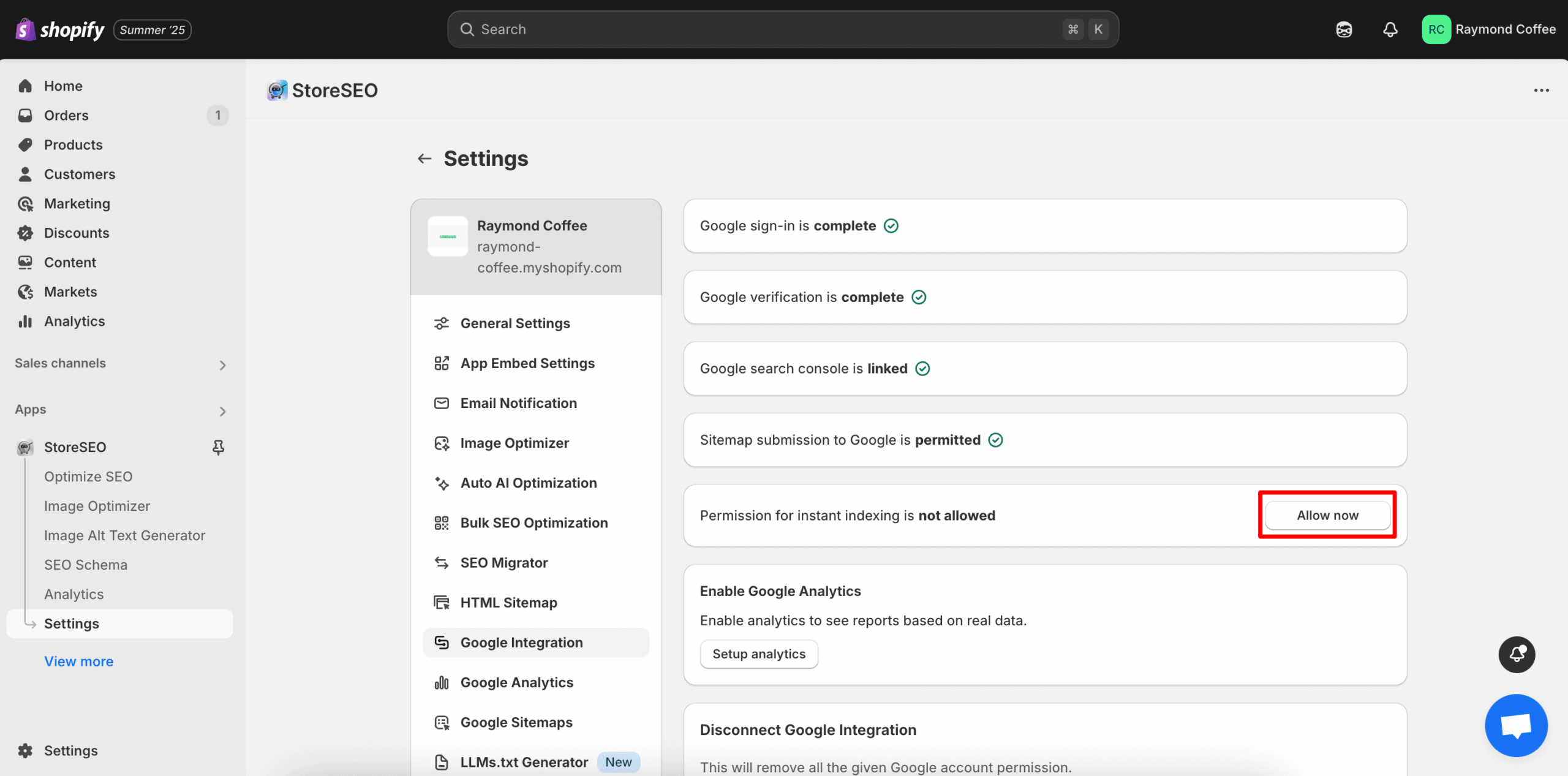
Wie setze ich die Google-Integrationseinstellungen in StoreSEO zurück? #
Wenn Sie alle Ihre Google Integration-Einstellungen zurücksetzen möchten, können Sie dies mit einem Klick in StoreSEO tun. Klicken Sie einfach auf das „Jetzt trennen“ Schaltfläche und Sie können die Google-Integrationseinstellungen in StoreSEO zurücksetzen.
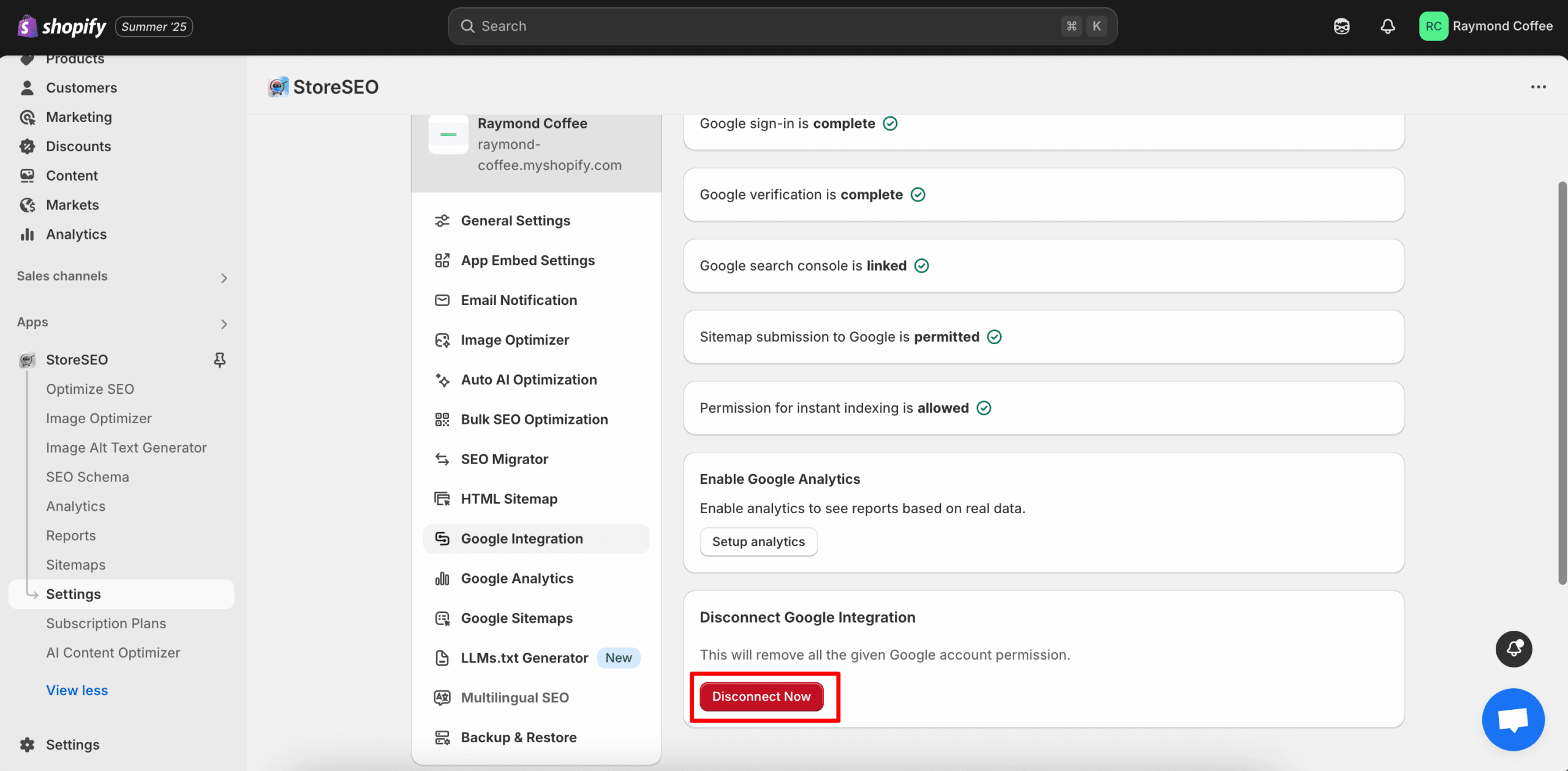
So können Sie Store SEO problemlos in die Google Search Console integrieren.
Brauchen Sie Hilfe? Kontaktieren Sie uns engagiertes Support-Team für jede Art von Abfrage.









